在Steam上玩遊戲時遇到麥克風麻煩會削弱樂趣,尤其是當您準備與朋友舉行會議時。在本指南中,我們將探討如何修復Windows PC上的Steam遊戲中無法正常工作的麥克風問題。無論是設置錯誤配置,過時的驅動程序還是軟件衝突,我們都為您提供了覆蓋。從調整Steam和Windows設置到確保駕駛員的最新情況,本教程將幫助您立即與團隊無縫溝通。讓我們研究這些解決方案,並使您的麥克風完美地為您的下一次遊戲冒險工作。
調整蒸汽麥克風設置
在蒸汽中設置麥克風
為確保您的麥克風在Steam遊戲中正常工作,請執行以下步驟:
打開蒸汽客戶端:在您的PC上啟動Steam。
訪問設置:單擊Steam窗口左上角的下拉菜單,然後選擇“設置”。
導航到語音設置:在“設置”菜單中,查找並單擊“語音”選項卡。
檢查麥克風設置:在這裡,您可以查看並調整麥克風設置。確保Steam正確識別您的麥克風。
測試您的麥克風:使用提供的測試功能確認您的麥克風是否在Steam應用程序中工作。
蒸汽設置>聲音
檢查Windows聲音設置
確保Windows中正確的麥克風設置
如果您的麥克風問題持續存在,則可能與您的Windows設置有關:
訪問聲音設置:右鍵單擊任務欄中的聲音圖標,然後選擇“聲音設置”。
調整輸入設置:在“聲音設置”窗口中,找到“輸入”部分。
選擇默認麥克風:確保將您首選的麥克風設置為默認輸入設備。這指示Windows將此麥克風用於所有音頻輸入目的。
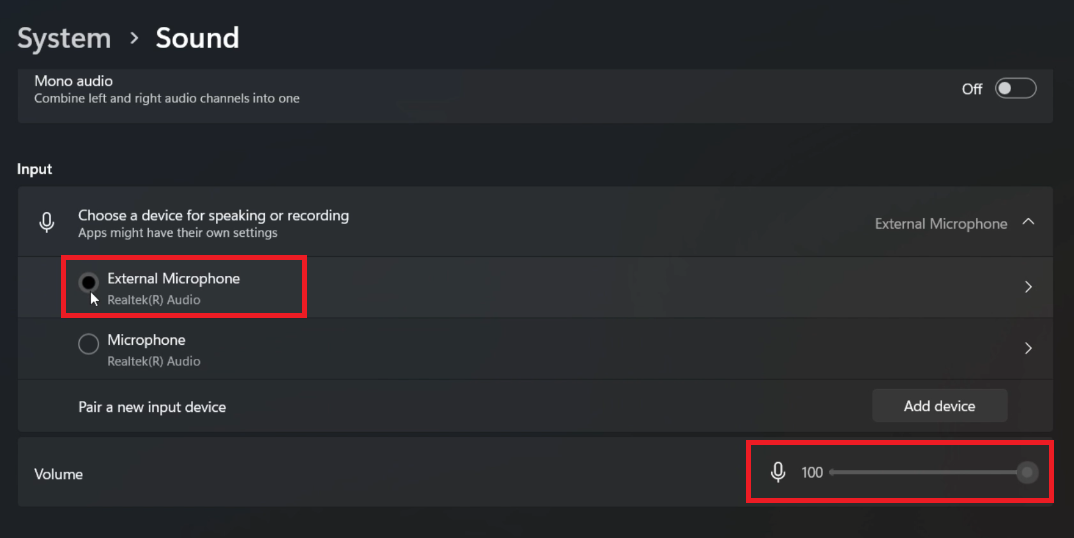
Windows設置>系統>聲音
更新麥克風驅動程序
通過驅動程序更新解決音頻問題
過時或損壞的音頻驅動器通常是麥克風問題的根本原因。這是更新麥克風驅動程序的方法:
打開設備管理器:按
Windows key,鍵入“設備管理器”,然後打開它。找到您的麥克風:在設備管理器中,找到“音頻輸入和輸出”部分。
更新麥克風驅動程序:右鍵單擊在此處列出的麥克風上,然後選擇“更新驅動程序”。然後,Windows將搜索並安裝麥克風的任何可用驅動程序更新。

設備管理器>音頻輸入和輸出>更新驅動程序
驗證蒸汽上游戲文件的完整性
確保遊戲文件正確且完成
損壞或丟失的遊戲文件也會在Steam遊戲中引起麥克風問題。檢查遊戲文件的完整性:
訪問遊戲屬性:在您的Steam庫中,右鍵單擊麥克風無法正常工作的遊戲。選擇“屬性”。
驗證遊戲文件:轉到屬性窗口中的“本地文件”選項卡,然後單擊“驗證遊戲文件的完整性”。 Steam將檢查並修復任何缺失或損壞的文件。
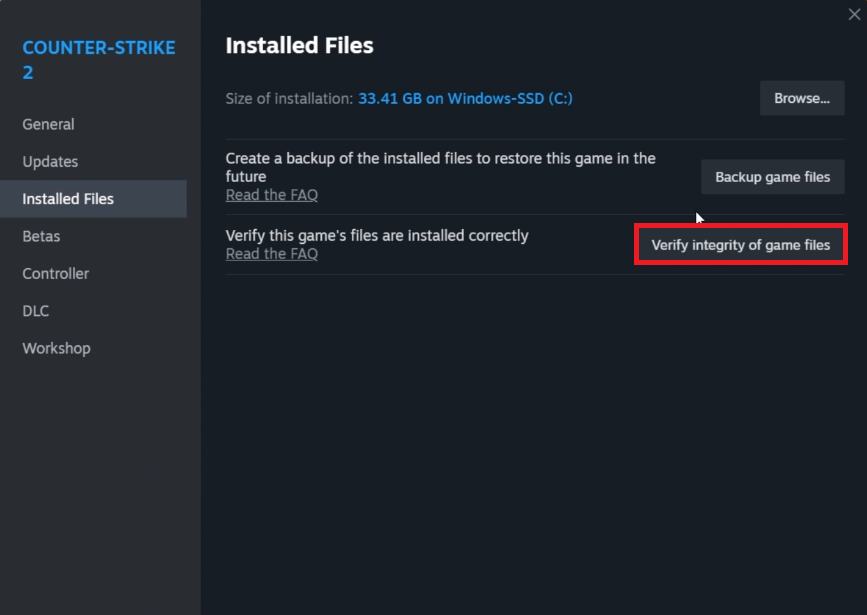
Steam庫>遊戲屬性>已安裝文件>驗證遊戲文件的完整性
重新安裝蒸汽遊戲
重新安裝作為最後的手段
如果麥克風仍然無法正常工作,則可能需要重新安裝遊戲:
卸載遊戲:在您的Steam庫中,右鍵單擊有問題的遊戲,然後選擇“卸載”。
重新安裝遊戲:卸載後,從Steam重新下載並再次安裝遊戲。
這些步驟應有助於解決在Steam玩遊戲時遇到的大多數麥克風問題,從而確保流暢而交流的遊戲體驗。
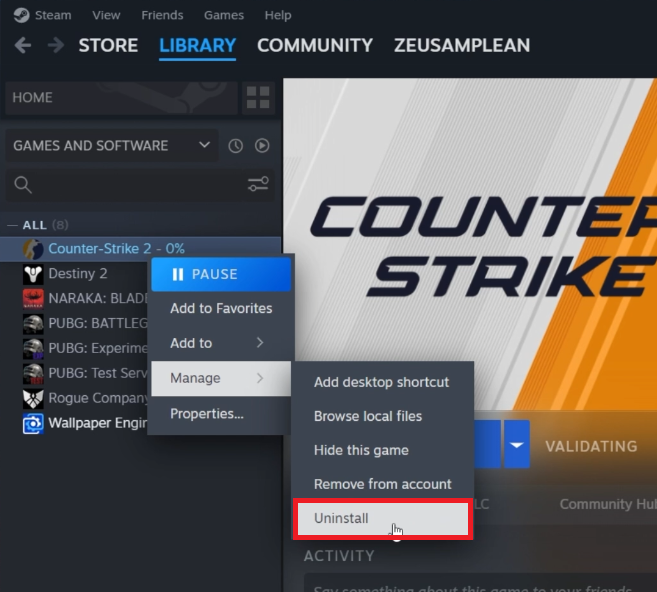
蒸汽庫>遊戲>管理>卸載
允許Steam在Windows設置中訪問麥克風
授予蒸汽的麥克風權限
為了使Steam有效地使用麥克風,至關重要的是確保正確設置Windows權限。這是這樣做的方法:
打開Windows設置:按
Windows Key + I打開“設置”菜單。導航到隱私與安全:在設置中查找並選擇“隱私與安全”部分。
調整麥克風設置:向下滾動以找到“麥克風”選項。單擊它以打開麥克風隱私設置。
啟用麥克風訪問:確保打開“讓應用程序訪問麥克風”的切換。此設置允許蒸汽和不和諧之類的第三方應用程序使用麥克風。
通過確保這些設置正確,您可以減輕蒸汽遊戲中與麥克風相關的大多數問題。
麥克風故障排除的其他提示
重新啟動您的PC:有時,簡單的計算機重新啟動會解決意外的故障。
檢查物理連接:驗證您的麥克風是否已正確插入並運行。
遵循以下步驟將幫助您在Steam上玩遊戲時解決麥克風問題,從而在Windows上提供不間斷且愉快的遊戲體驗。
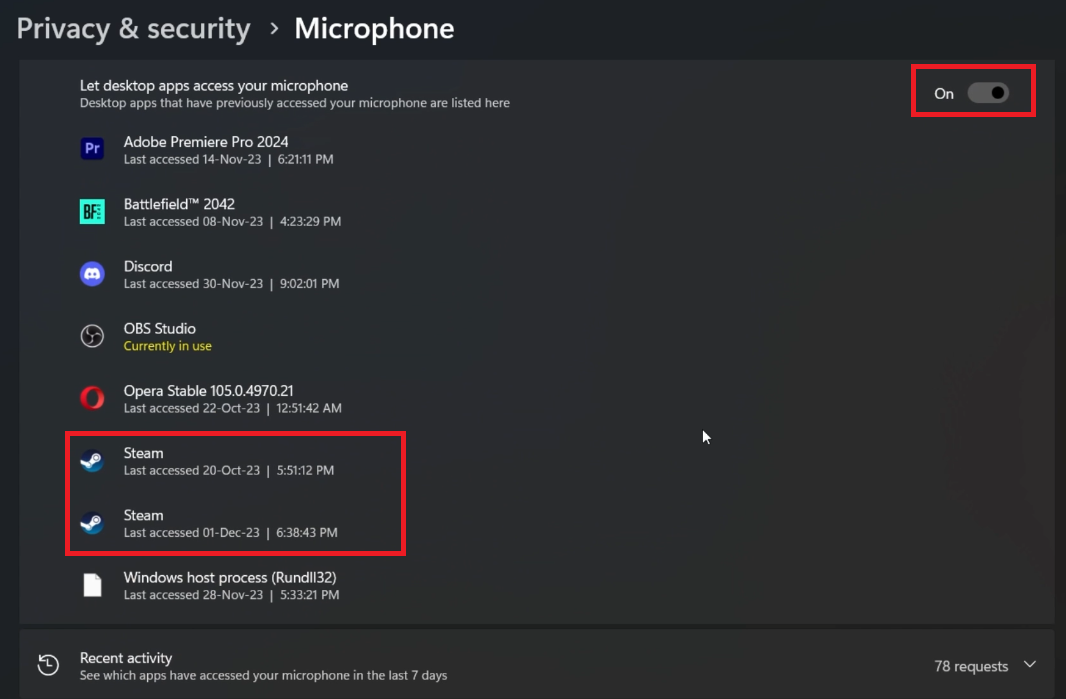
Windows設置>隱私和Security>麥克風
為什麼我的麥克風不從事Steam遊戲?蒸汽遊戲上的麥克風問題可能是由於多個原因,例如不正確的蒸汽設置,過時的驅動程序,Windows Sound設置或缺乏必要的權限。
如何確保蒸汽可以使用麥克風?轉到Windows設置>隱私與安全>麥克風,並確保啟用“讓應用程序訪問您的麥克風”。這使蒸汽可以使用麥克風。
過時的駕駛員會在Steam遊戲中引起麥克風問題嗎?是的,過時或損壞的音頻驅動程序可能會導致麥克風問題。通過右鍵單擊麥克風並選擇“更新驅動程序”,通過設備管理器更新驅動程序。
如何檢查我的麥克風設置在Steam中是否正確?打開蒸汽,轉到設置>聲音,然後在那裡測試麥克風。確保蒸汽正確檢測到麥克風。
遵循這些步驟後,如果我的麥克風仍然無法使用Steam,該怎麼辦?嘗試在蒸汽中驗證遊戲文件的完整性,重新安裝遊戲,並確保將麥克風設置為Windows聲音設置中的默認設備。
